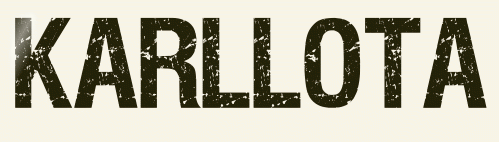 |

Deze tutorial is auteursrechtelijk beschermd door Calligraphy alle rechten voorbehouden.
Elke verspreiding, zonder voorafgaande schriftelijke toestemming is geheel verboden.
Elke gelijkenis met een andere tutorial is puur toeval.
Deze les is geschreven in PaintShop Pro 2019 op 05-03-2023.
Ik heb de persoonlijke toestemming van Calli om haar lessen te vertalen uit het Portugees.
Wil je deze vertaling linken, dan moet je Calli daarvoor persoonlijk toestemming om vragen !!!
Ik ben alleen maar de vertaler, de auteursrechten liggen volledig bij Calli .
Obrigado Calli por me deixar traduzir seus tutoriais para o holandês.
Claudia.
Materialen :
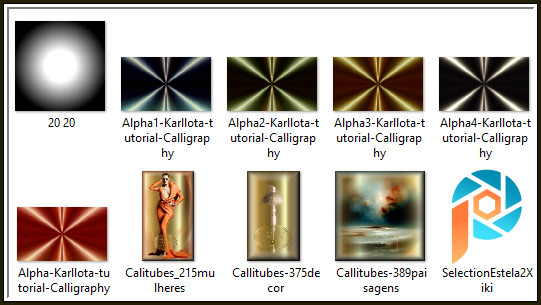
Het Masker "20 20" wordt geopend in PSP.
Steek de Selectie "SelectionEstela2Xiki" in de juiste map van jouw PSP versie : Corel_12/Selecties.
Mocht je problemen hebben bij het openen van de materialen, gebruik dan het gratis programma "7zip".
Filters :
Flaming Pear - Flexify 2.
Filters Unlimited 2.0.
Distortion Filers - Refractor 1 ***
Bkg Kaleidoscope - 4 QFlip ZBottomR ***
MuRa's Meister - Perspective Tiling.
Eye Candy 5 : Impact - Glass.
***Importeer de filters Distortion en Bkg in het filter "Filters Unlimited 2.0"***
Kleurenpallet :
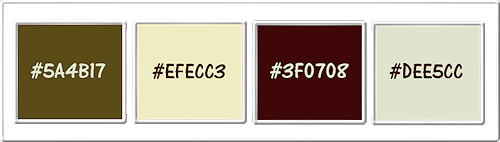
1ste kleur = #5A4B17
2de kleur = #EFECC3
3de kleur = #3F0708
4de kleur = #DEE5CC
Wanneer je met eigen kleuren werkt speel dan met de mengmodus en/of dekking naar eigen inzicht.
Klik op onderstaande banner om naar de originele les te gaan :
![]()
1.
Open uit de materialen 1 van de 5 Alpha-bestanden.
Venster - Dupliceren (of gebruik de sneltoetsen Shift + D).
Sluit het originele bestand, we werken verder op het duplicaat.
![]()
2.
Effecten - Insteekfilters - Flaming Pear - Flexify 2 :
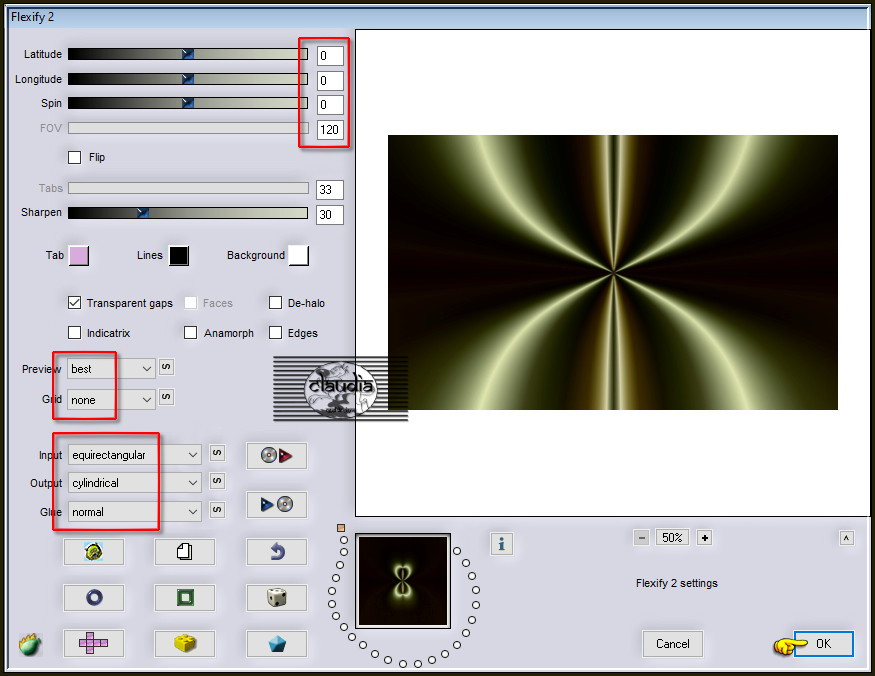
![]()
3.
Effecten - Insteekfilters - <I.C.NET Software> - Filters Unlimited 2.0 - Distortion Filters - Refractor 1 :
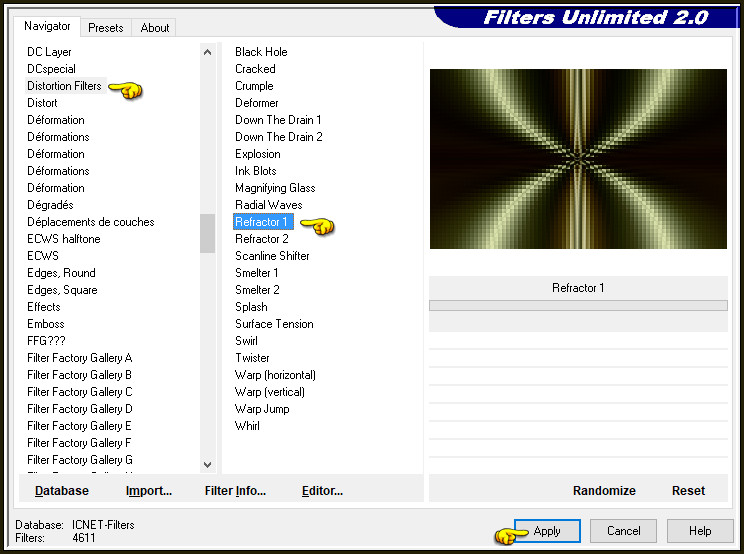
![]()
4.
Effecten - Afbeeldingseffecten - Naadloze herhaling :
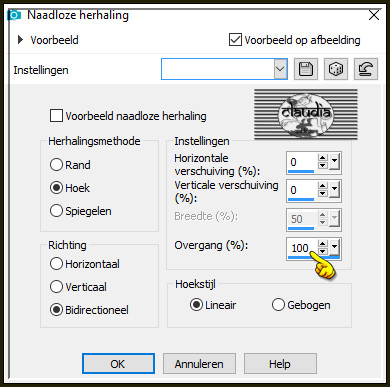
![]()
5.
Open uit de materialen de misted tube "Callitubes-389paisagens".
Bewerken - Kopiëren.
Ga terug naar je werkje.
Bewerken - Plakken als nieuwe laag.
Open uit de materialen het Masker "20 20" en minimaliseer het.
Ga terug naar je werkje.
Lagen - Nieuwe maskerlaag - Uit afbeelding :
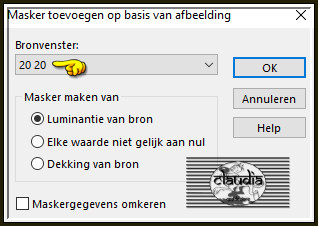
Lagen - Samenvoegen - Groep samenvoegen.
Je werkje ziet er nu zo uit :
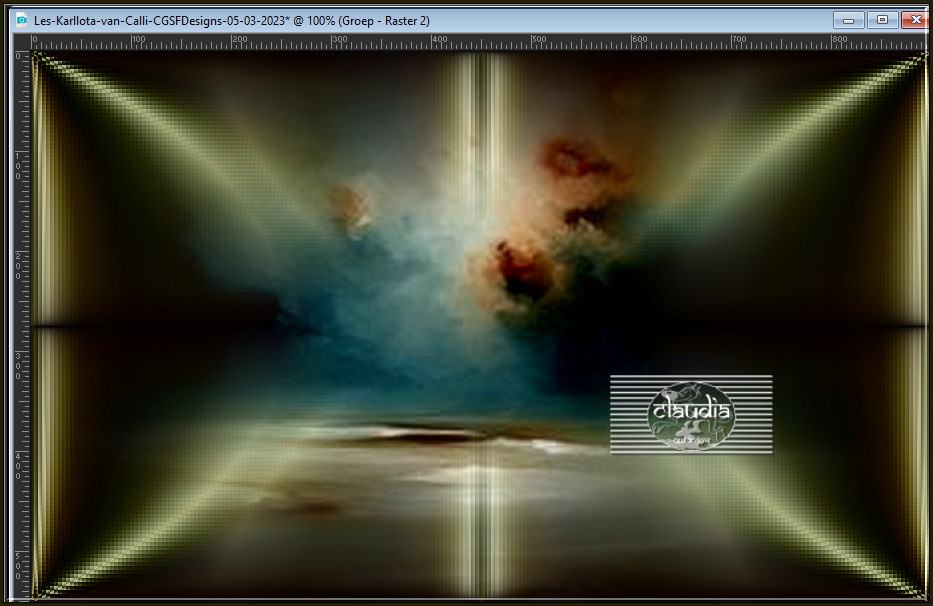
![]()
6.
Effecten - Afbeeldingseffecten - Naadloze herhaling : de instellingen staan goed.
Lagen - Samenvoegen - Omlaag samenvoegen.
![]()
7.
Lagen - Dupliceren.
Afbeelding - Formaat wijzigen : 80%, formaat van alle lagen wijzigen niet aangevinkt.
![]()
8.
Effecten - Vervormingseffecten - Samenknijpen : (in de oudere versies heet dit "Knijpen")
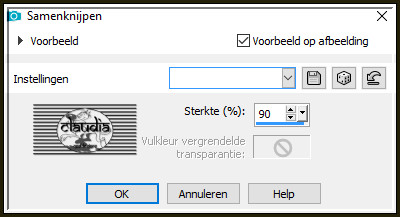
![]()
9.
Effecten - Insteekfilters - Flaming Pear - Flexify 2 :
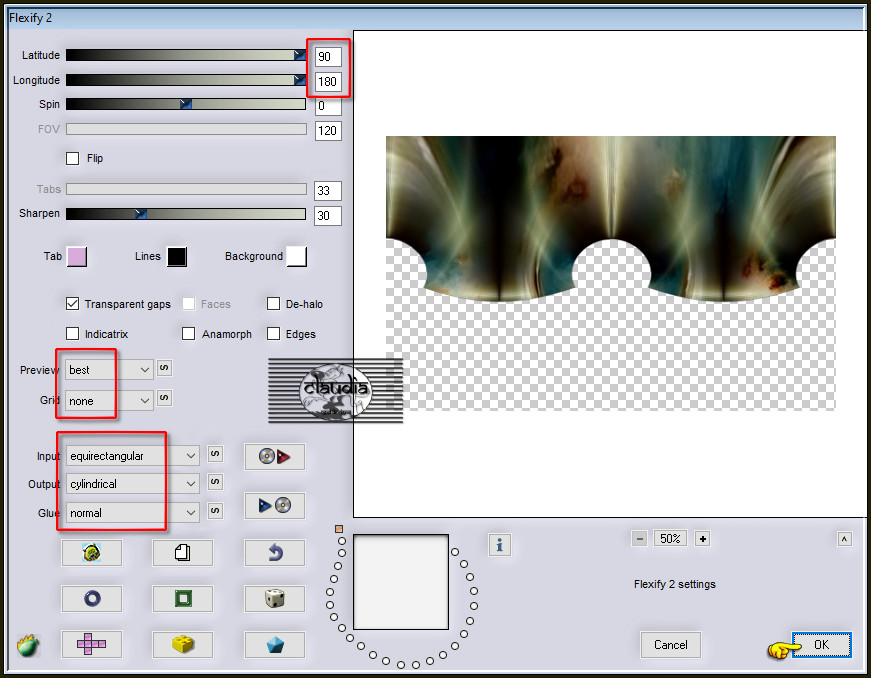
![]()
10.
Lagen - Dupliceren.
![]()
11.
Effecten - Insteekfilters - <I.C.NET Software> - Filters Unlimited 2.0 - &<Bkg Kaleidoscope> - 4 QFlip ZBottomR :
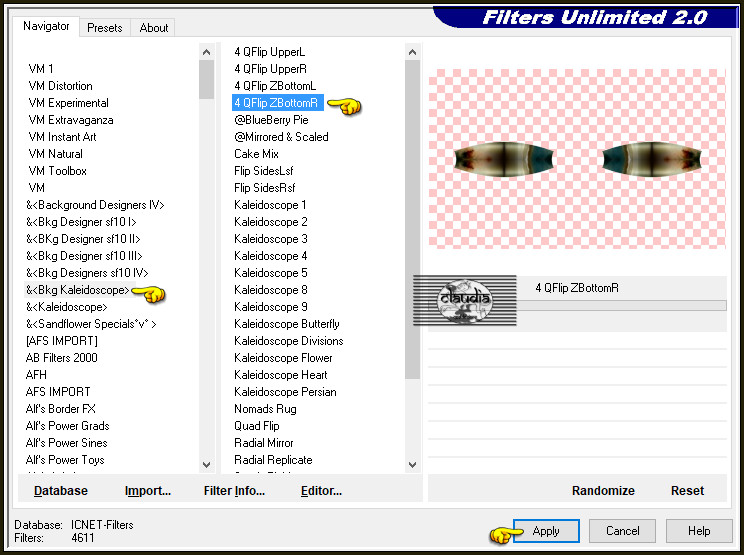
Lagen - Samenvoegen - Omlaag samenvoegen.
![]()
12.
Effecten - 3D-Effecten - Slagschaduw :
Verticaal = 0
Horizontaal = 0
Dekking = 100
Vervaging = 60
Kleur = Zwart (#000000)
![]()
13.
Activeer de onderste laag in het Lagenpallet (= Raster 1).
Lagen - Dupliceren.
![]()
14.
Effecten - Insteekfilters - Flaming Pear - Flexify 2 :
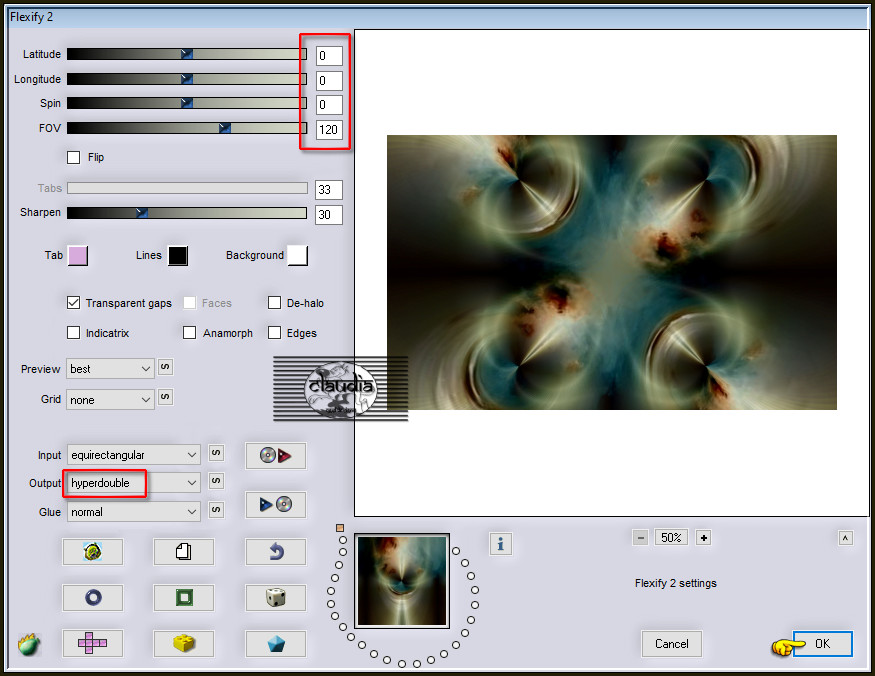
![]()
15.
Effecten - Insteekfilters - MuRa's Meister - Perspective Tiling : Crop BG Color = 2de kleur
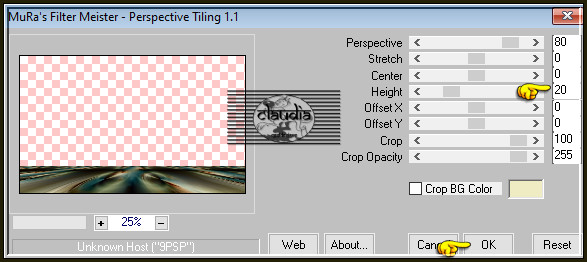
![]()
16.
Activeer de Toverstaf met deze instellingen :

Ga terug naar je werkje.
Klik in het transparante gedeelte van de laag :
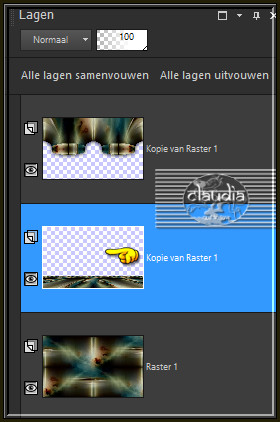
Druk nu 6 x op de Delete toets op het toetsenbord.
Selecties - Niets selecteren.
![]()
17.
Lagen - Dupliceren.
Lagen - Samenvoegen - Omlaag samenvoegen.
![]()
18.
Activeer de onderste laag in het Lagenpallet (= Raster 1).
![]()
19.
Selecties - Selectie laden/opslaan - Selectie laden vanaf schijf : SelectionEstela2Xiki
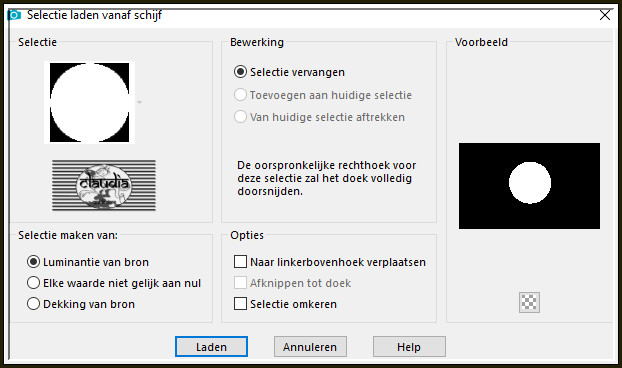
Selecties - Laag maken van selectie.
![]()
20.
Lagen - Schikken - Vooraan.
Selecties - Niets selecteren.
![]()
21.
Effecten - Insteekfilters - Alien Skin Eye Candy 5 : Impact - Glass :
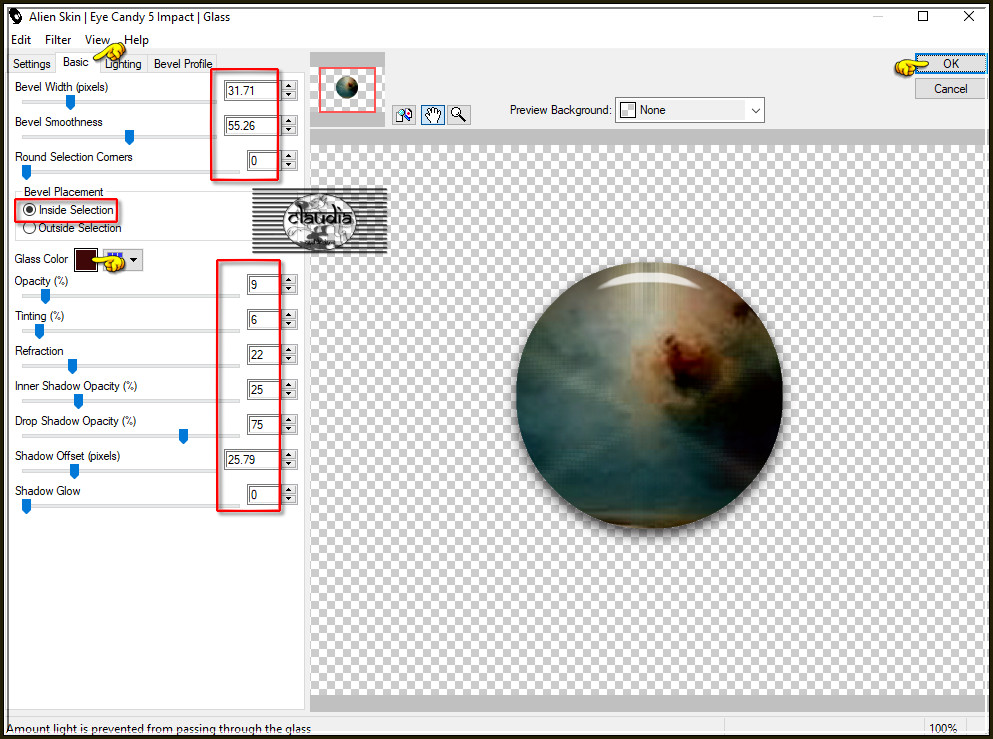
![]()
22.
Afbeelding - Formaat wijzigen : 75%, formaat van alle lagen wijzigen niet aangevinkt.
Aanpassen - Scherpte - Verscherpen.
![]()
23.
Druk op de K toets op het toetsenbord om het raster te activeren en voer deze getallen in :
Positie X = 336,00 / Positie Y = 164,00

Druk op de M toets om het raster te deactiveren.
Of plaats de glazen bol zoals op het voorbeeld :
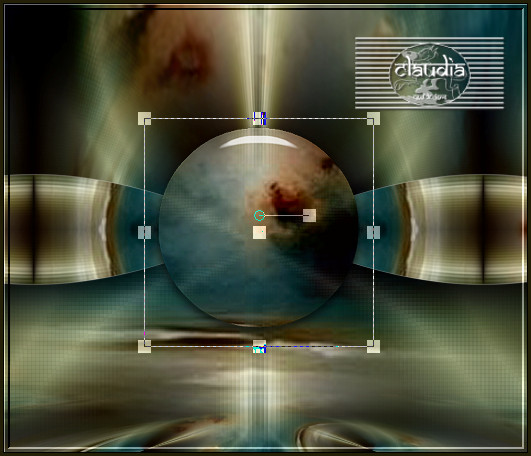
![]()
24.
Lagen - Dupliceren.
![]()
25.
Druk op de K toets op het toetsenbord om het raster te activeren en voer deze getallen in :
Positie X = 784,00 / Positie Y = 164,00
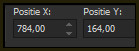
Druk op de M toets om het raster te deactiveren.
Of plaats de gedupliceerde bol zoals op het voorbeeld :
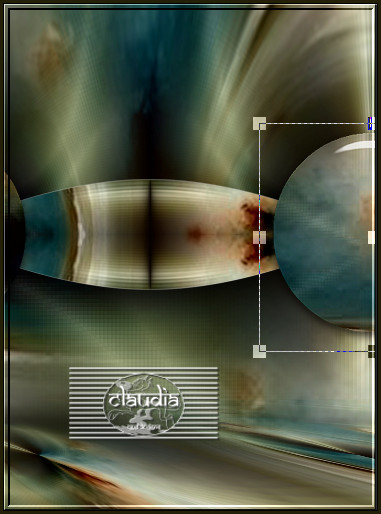
![]()
26.
Lagen - Dupliceren.
Afbeelding - Spiegelen - Horizontaal spiegelen.
Lagen - Samenvoegen - 2 x Omlaag samenvoegen.
![]()
27.
Effecten - 3D-Effecten - Slagschaduw :
Verticaal = 0
Horizontaal = 0
Dekking = 100
Vervaging = 60
Kleur = Zwart (#000000)
![]()
28.
Afbeelding - Randen toevoegen : 1 px met de 4de kleur, Symmetrisch aangevinkt.
![]()
29.
Bewerken - Kopiëren !!!
![]()
30.
Selecties - Alles selecteren.
Afbeelding - Randen toevoegen : 50 px met een kleur naar keuze, Symmetrisch aangevinkt.
Selecties - Omkeren.
Bewerken - Plakken in selectie (je werkje zit in het geheugen).
![]()
31.
Selecties - Alles selecteren.
Afbeelding - Randen toevoegen : 30 px met een kleur naar keuze, Symmetrisch aangevinkt.
Selecties - Omkeren.
Bewerken - Plakken in selectie (je werkje zit in het geheugen).
Selecties - Niets selecteren.
![]()
32.
Lagen - Dupliceren.
![]()
33.
Effecten - Insteekfilters - MuRa's Meister - Perspective Tiling : de instellingen staan goed.
![]()
34.
Activeer de Toverstaf, de instellingen staan nog goed.
Ga terug naar je werkje en selecteer het transparante gedeelte van de laag :
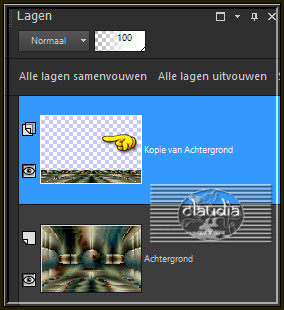
Druk 6 x op de Delete toets.
Selecties - Niets selecteren.
![]()
35.
Lagen - Dupliceren.
![]()
36.
Druk op de K toets op het toetsenbord om het raster te activeren en voer deze getallen in :
Positie X = 1,00 / Positie Y = 546,00

Druk op de M toets om het raster te deactiveren.
Of plaats de gedupliceerde laag zoals op het voorbeeld :
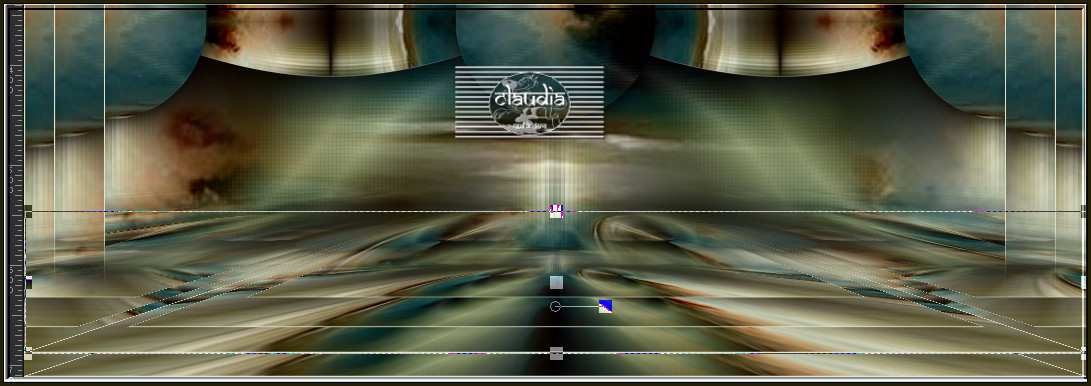
![]()
37.
Effecten - Reflectie-effecten - Roterende spiegel :
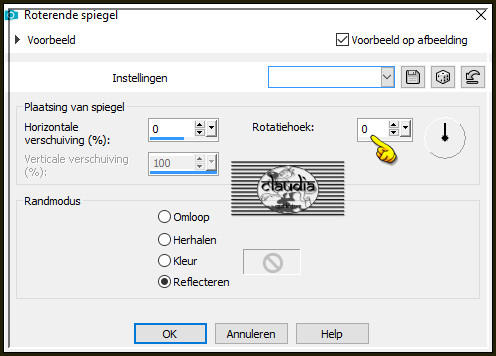
![]()
38.
Je werkje ziet er nu zo uit :
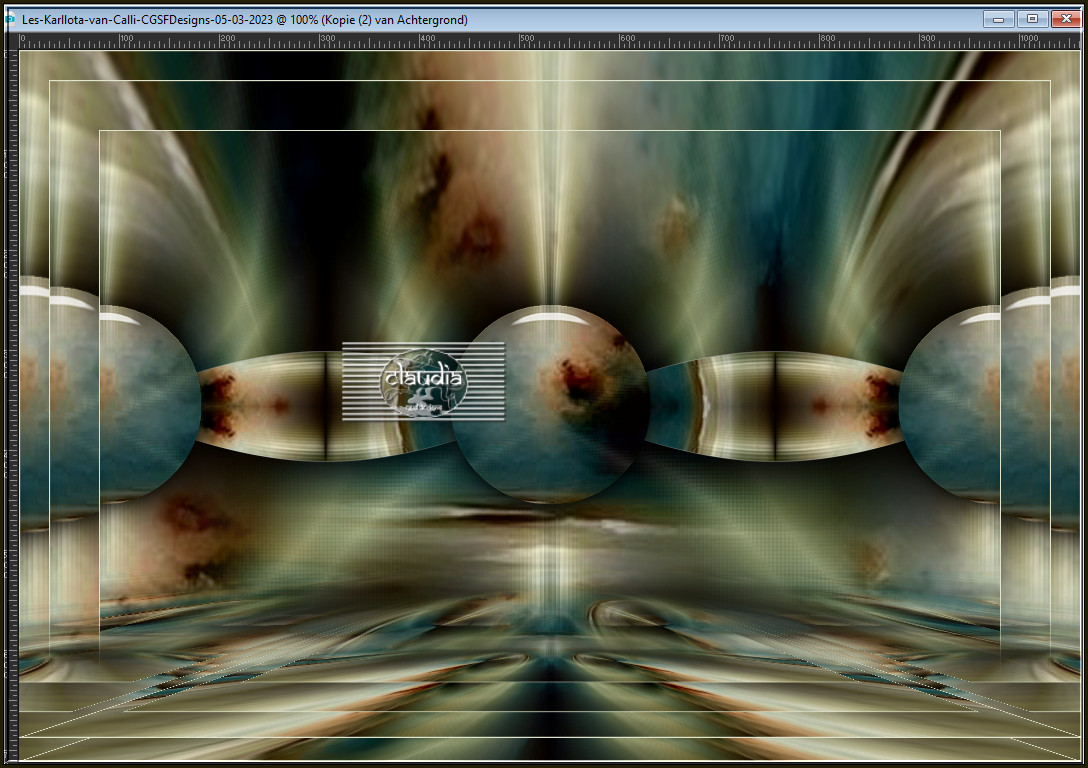
![]()
39.
Open uit de materialen de tube "Calitubes_215mulheres".
Bewerken - Kopiëren.
Ga terug naar je werkje.
Bewerken - Plakken als nieuwe laag.
Afbeelding - Formaat wijzigen : 58%, formaat van alle lagen wijzigen niet aangevinkt.
Aanpassen - Scherpte - Verscherpen.
Plaats de tube rechts op je werkje :

Lagen - Dupliceren.
Acvtiveer de originele laag er net onder in het Lagenpallet (= Raster 1).
Effecten - Vervormingseffecten - Wind :
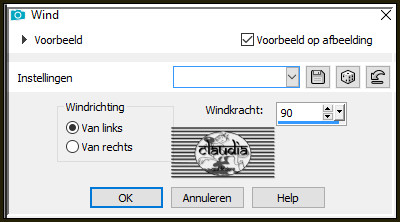
Effecten - Vervormingseffecten - Wind :
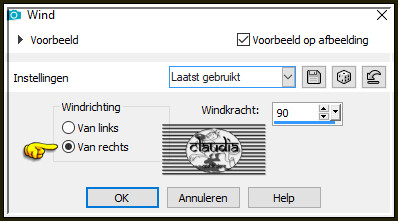
Activeer de bovenste laag in het Lagenpallet (= Kopie van Raster 1).
![]()
40.
Open uit de materialen de tube "Callitubes-375decor".
Bewerken - Kopiëren.
Ga terug naar je werkje.
Bewerken - Plakken als nieuwe laag.
Plaats de tube rechts onderaan :

Lagen - Dupliceren.
Afbeelding - Formaat wijzigen : 80%, formaat van alle lagen wijzigen niet aangevinkt.
Aanpassen - Scherpte - Verscherpen.
Plaats de gedupliceerde deco tube naar rechts, naast de 1ste deco tube (zie bovenaan het voorbeeld van de les).
Lagen - Samenvoegen - Omlaag samenvoegen.
Lagen - Dupliceren.
Acvtiveer de originele laag er net onder in het Lagenpallet (= Raster 2).
Effecten - Vervormingseffecten - Wind :
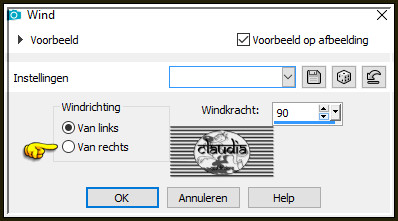
Effecten - Vervormingseffecten - Wind :
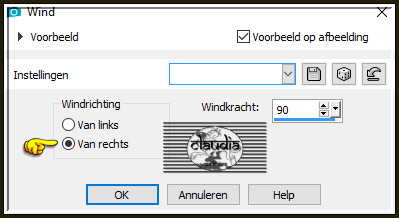
Activeer de bovenste laag in het Lagenpallet (= Kopie van Raster 2).
![]()
41.
Afbeelding - Randen toevoegen : 1 px met de 4de kleur, Symmetrisch aangevinkt.
![]()
42.
Afbeelding - Formaat wijzigen :
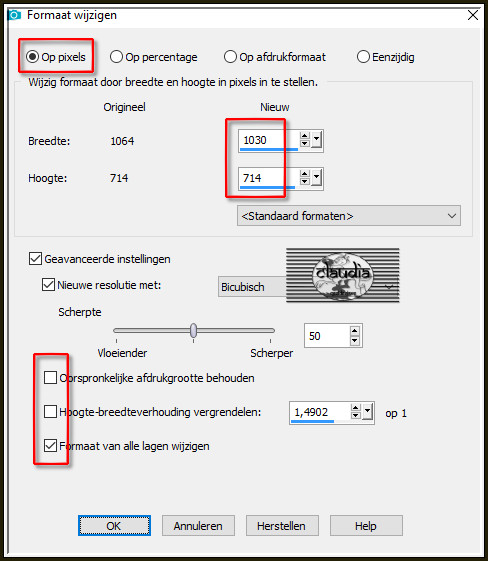
Aanpassen - Scherpte - Verscherpen.
![]()
43.
Open uit de materialen het watermerk van Calli "Watermerk-Calli".
Bewerken - Kopiëren.
Ga terug naar je werkje.
Bewerken - Plakken als nieuwe laag.
Plaats het watermerk naar eigen inzicht.
Lagen - Nieuwe rasterlaag.
Plaast hierop jouw watermerk.
Lagen - Samenvoegen - Alle lagen samenvoegen.
Sla je werkje op als JPEG-formaat en daarmee ben je aan het einde gekomen van deze mooie les van Calli.

© Claudia - Maart 2023.





